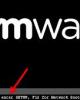Hướng dẫn truy cập BIOS trên Windows 8 (Phần 2)
116
lượt xem 12
download
lượt xem 12
download
 Download
Vui lòng tải xuống để xem tài liệu đầy đủ
Download
Vui lòng tải xuống để xem tài liệu đầy đủ
Hướng dẫn truy cập BIOS trên Windows 8 (Phần 2) .Hoặc, giữ phím Shift trong khi nhấn Restart trong thực đơn Shut Down để khởi động vào thực đơn trên. Đây là cách rất nhanh do ta có thể chọn Shut Down từ các Charm ở bất kỳ đâu trên máy. .Ngoài ra, có thể sử dụng câu lệnh Shut Down trong cửa sổ lệnh để khởi động lại máy trực tiếp vào thực đơn tùy chọn khởi động: Shutdown.exe /r /o Truy cập UEFI BIOS Thực đơn khởi động được thiết kế kết hợp với một số tùy chọn mà người dùng...
Chủ đề:
Bình luận(0) Đăng nhập để gửi bình luận!

CÓ THỂ BẠN MUỐN DOWNLOAD